Проверь свой ПК — Минимальные и рекомендуемые требования для PC версии GameGuru: информация о процессоре, видеокарте, оперативной памяти и других характеристиках, необходмых для оптимальной работы игры
Как узнать какие комплектующие стоят в вашем ПК?
Следует сразу сделать несколько оговорок:
- Видеокарту вводите без слов «NVIDIA», «AMD».
- После ввода необходимо выбрать один вариант из предложенных под полем. Если вариантов нет, то попробуйте стереть несколько символов и выбрать то, что у вас.
Windows Vista/7/8/8.1/10
Если у вас стоят Windows Vista/7/8/8.1/10, то рекомендуем следовать этим простым шагам:
- Откройте раздел «Свойства» у компьютера. Это можно сделать, кликнув правой кнопкой мыши на ярлыке компьютера.
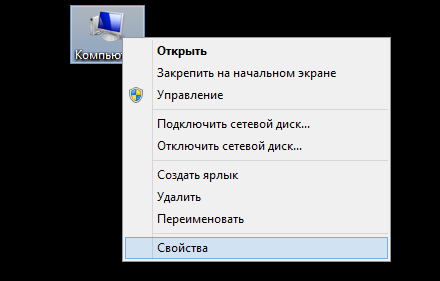
- Далее вы получите подобную картину:
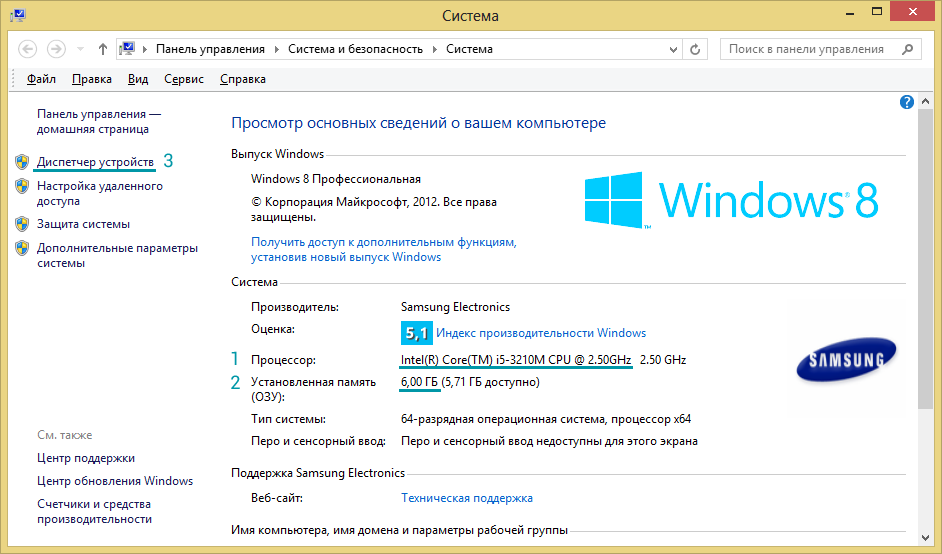
Цифрами соответственно выделены: 1 — процессор, 2 — количество оперативной памяти.
- Для просмотра видеокарты нужно перейти в Диспетчер устройств. Это можно сделать сразу из предыдущего шага, путем нажатия пункта, отмеченного цифрой 3 (на изображении).
Далее вы увидите примерно вот это: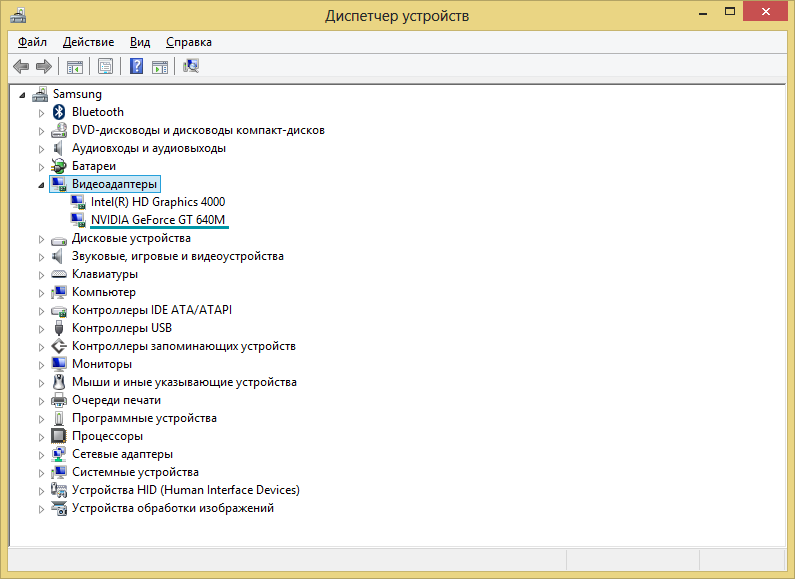
Здесь нужно выбрать раздел «Видеоадаптеры», где будут перечислены все ваши графические ускорители (в случае на изображении их 2). Берем второй, т.к. первый — это встроенная малопроизводительная графика. В случае с видеокартами вводить в поле нужно без слов NVIDIA или AMD.
Windows XP
В случае с этой операционной системой последовательность шагов будет отличаться:
- Откройте «Свойства» компьютера.
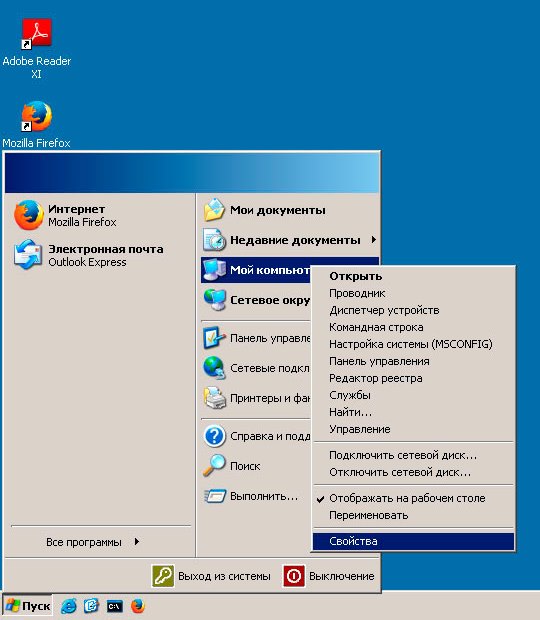
- В разделе «Общие» в месте, отмеченном на картинке цифрой 1, сначала идет название процессора, а затем объем оперативной памяти. Для перехода к следующему шагу кликаем по кнопке, отмеченной цифрой 2.
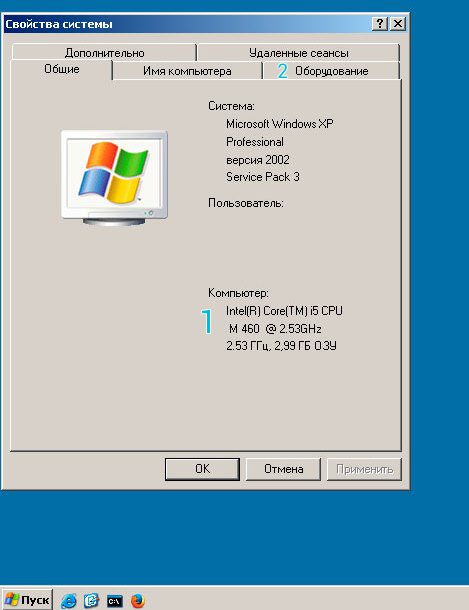
- Перед вами раскроется раздел «Оборудование». Нажимаем на кнопку «Диспетчер задач». Открывается новое окно (на картинке оно справа). Там в разделе видеоадаптеры и находится название вашей видеокарты (в случае на картинке это NVIDIA GeForce 310M).
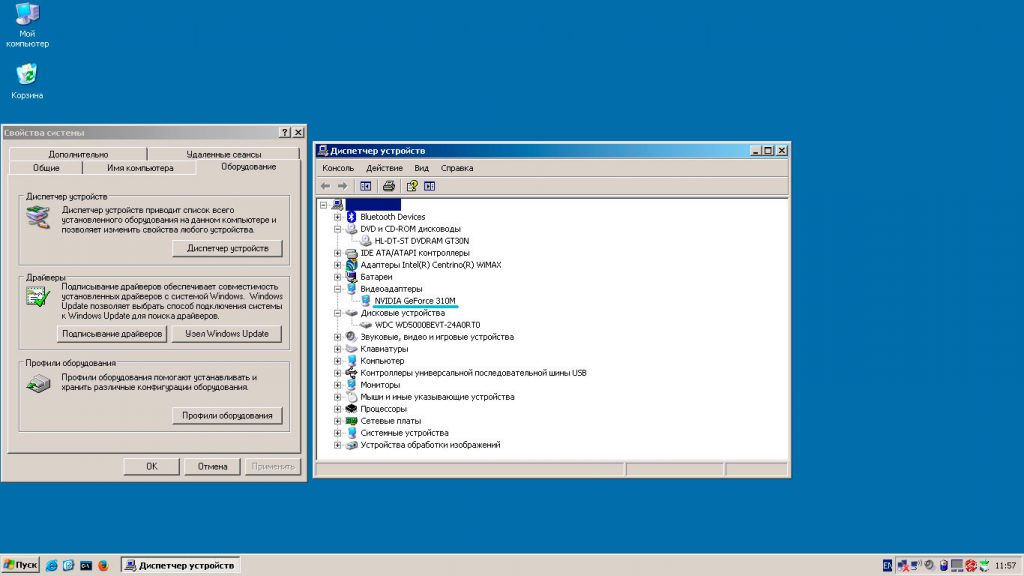
Источник: http://game-tips.ru/search_game/
Системные требования GameGuru
Минимальные системные требования
- Операционная система: 7, 8, 10
- Процессор: Intel Dual-Core 2GHz или AMD Dual-Core 2GHz
- Оперативная память: 2 GB
- HDD: 12 GB на жестком диске
- Видеокарта: NVIDIA GeForce 400 или AMD Radeon HD 6000 с 2 GB памяти
- Звуковая карта: Совместимая с DirectX
- Версия DirectX: 11
- А также: Клавиатура, мышь
Тест ПК для GameGuru ↓
Рекомендуемые системные требования
- Операционная система: 7, 8, 10
- Процессор: Intel Quad-Core (i5 2300) or AMD Octo-Core (FX 8150)
- Оперативная память: 4 GB
- HDD: 12 GB на жестком диске
- Видеокарта: NVIDIA GeForce 660Ti или AMD Radeon HD 7950 с 2 GB памяти
- Звуковая карта: Совместимая с DirectX
- Версия DirectX: 11
- Сеть: Широкополосное подключение к интернету
- А также: Клавиатура, мышь
Тест ПК для GameGuru ↓
Тест ПК для GameGuru
Протестируйте свой ПК, чтобы узнать, пойдет ли у вас GameGuru. Тестирование сравнит характеристики вашего PC с системными требованиями игры и при необходимости даст рекоммендации по апгрейду
Процессор:
Видеокарта:
Оперативная память:
Выбрать другую игру:
Выберите один из предложенных компонентов. Напишите нам, если необходимого вам компонента нет в списке.
В минимальных системных требованиях чаще всего указывают ту комплектацию PC, на которой игру можно будет запустить без проблем при минимальных настройках графики.
Рекомендуемые системные требования показывают, на каком компьютере можно запустить игру на максимальных настройках графики и при этом играть без подтормаживаний и с большим количеством кадров в секунду (FPS).
Источник: http://vgtimes.ru/games/gameguru/system-requirements/
System Requirements Lab analyzes your computer in just seconds, and it’s FREE.
See for yourself, takes less than a minute. The question of Can I run a PC game has been answered here hundreds of millions of times since 2005. Find out now if your computer can run any popular PC game.
Источник: http://systemrequirementslab.com/cyri
Для чего это нужно?
Многие пользователи, особенно неопытные, часто сталкиваются с проблемами запуска игр и программ. Все из-за того, что они не знают характеристик своего ПК, поэтому не могут определить, запустится игра у них или нет. В стандартных средствах операционной системы Windows имеется множество различных способов того, как узнать системные требования своего компьютера. Разберем каждый подробно.
Источник: http://fb.ru/article/263068/kak-uznat-sistemnyie-trebovaniya-svoego-kompyutera-opisanie-sposobov
ТОП-игр для ПК
GTA 5, Fortnite, Escape from Tarkov, GTA San Andreas, Far Cry 4, Far Cry: New Dawn, Far Cry 5, Dishonored 2, Lost Ark, Destiny 2, BattleField 4, Ведьмак 3: Дикая охота
Еще больше игр ищите по ссылочке: Игротест (База требований).
Источник: http://coremission.net/pc-test/poidet-li-igra-na-pk/
Способ 2. Как узнать параметры ПК при помощи DirectX?
Для корректной работы программ в операционной системе Windows необходима установка DirectX. Данный продукт выполняет собственную диагностику системы, которым мы сейчас и воспользуемся и узнаем более подробную информацию.
Нажмите меню «Пуск» — «Выполнить» (можете просто набрать в строке поиска), вводим команду dxdiag и нажимаем ОК.

В открывшейся вкладке «Система» указаны основные характеристики, те что мы видели и в первом способе, название операционной системы, процессор, объем оперативной памяти, разрядность системы и т.д.

Нам нужны данные видеокарты, для этого нужно перейти на вкладку «Экран» в которой видим производителя и модель видеокарты.

Да кстати, на строчку «Всего памяти» не обращайте внимание, данные не относятся к видеокарте. Откуда берутся данные никому не понятно
к оглавлению ↑
Источник: http://computer-setup.ru/kak-uznat-parametryi-i-harakteristiki-kompyutera
Как узнать характеристики своего ПК

Если вы вдруг не знаете характеристик своей системы, то выяснить их ничуть не сложнее, чем найти системные требования игры.
Это можно сделать несколькими способами. Можно посмотреть чеки или гарантийные талоны, если они у вас остались, но проще взглянуть на сведения о системе прямо на компьютере. Просто введите в строке поиска «сведения о системе», и Windows покажет вам приложение со всей нужной вам информацией о компонентах, и кучей не совсем нужной.
Открыв приложение, вы сразу в корневом разделе Сведения о системе увидите модель процессора, а также общее количество системной памяти и версию операционной системы. Что касается данных о видеокарте и накопителях, их можно найти в разделах Компоненты – Дисплей и Компоненты – Запоминающие устройства, соответственно.
С этими данными вы легко можете сравнить свою систему с тем, что указано в минимальных и рекомендованных требованиях игры.
Но учитывая большое разнообразие моделей процессоров и видеокарт, вы можете не знать наверняка, насколько мощные у вас процессор и видеокарта по сравнению с тем, что указано в системных требованиях игры.
В таком случае можно воспользоваться сервисами типа UserBenchmark.com. Они собирают данные с сотен тысяч различных компьютеров, чтобы дать вам общее представление о том, как работают различные компоненты, используя свое простое приложение для тестирования.
Стоит иметь в виду, что UserBenchmark нельзя считать идеальным средством оценки производительности компонентов вашего компьютера, но представление о том, как отличается работа двух устройств относительно друг друга, он может. Как уже было сказано, это особенно удобно, если вы не уверены, насколько ваш процессор или видеокарта соответствуют тому, что указано разработчиками в минимальных или рекомендованных требованиях.
Например, если в минимальных требованиях PUBG указан процессор Intel Core i5-4430, это не означает, что вам обязательно нужен процессор i5. Новые i3-8100 и i3-9100 мощнее вышеупомянутого i5 4 поколения. Это легко можно определить при помощи UserBenchmark – вот почему это средство хорошо подходит для сравнения различных моделей процессоров и видеокарт разных лет.
Однако, если вам интересна производительность в реальных играх, стоит найти тесты в сети или ролики на YouTube, демонстрирующие работу игры на вашей видеокарте. Обратите внимание, что конкретного производителя видеокарты указывать не надо, поэтому если у вас, например, Asus ROG Strix RX 580, нужно просто искать тесты для RX 580. Поиск по конкретной модели лишь бесполезно сужает результаты, а различия в быстродействии между различными брендами видеокарт обычно незначительны и сводятся к нескольким кадрам в секунду.
Источник: http://cubiq.ru/kak-uznat-pojdet-li-igra-na-vashem-pk/
Как узнать параметры своего компьютера третьим способом?
Чтобы узнать абсолютно всю информацию по видеокарте, можно воспользоваться командой в строке запуска. Для этого нажмите «Выполнить» в Пуске. В открывшемся окне впишите dxdiag и подтвердите. После чего откроется окно «Средства диагностики DirectX». Здесь вы найдете все данные о характеристиках видеокарты, параметры экрана, драйвера, звуковой карты и так далее.
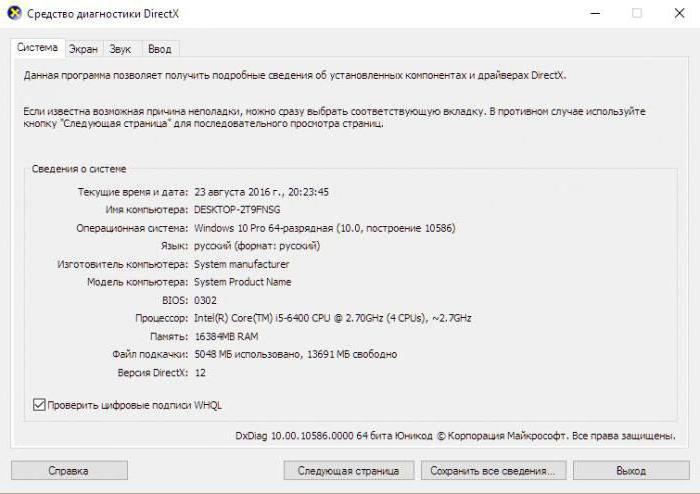
Источник: http://fb.ru/article/263068/kak-uznat-sistemnyie-trebovaniya-svoego-kompyutera-opisanie-sposobov
Этот компьютер
Еще со старых версий Windows, в системе присутствует папка, вызов свойств которой предоставляет информацию о характеристиках компьютера. В Windows XP эта папка называлась «Мой Компьютер», в Windows 7 – просто «Компьютер», а в Windows 10 – «Этот компьютер». Аналогичное окно можно вызвать, если набрать в системной поисковой строке слово «Система» и запустить одноименное приложение.
В данном окне, как правило, отображается информация о количестве доступной оперативной памяти, разрядности операционной системы и о характеристиках процессора. Как можно заметить, о свойствах видеоадаптера и о вместимости жесткого диска здесь не сказано ни слова, поэтому для получения характеристик данных устройств требуется проделать другие операции.
Так, чтобы узнать о количестве доступного места на диске, требуется лишь открыть папку «Этот компьютер» и посмотреть на иконки дисков – в Windows 10 (а также в Vista, 7 и 
Источник: http://obzortop15.ru/kak-posmotret-sistemnye-trebovaniya-kompyutera-podrobnaya-instruktsiya/




